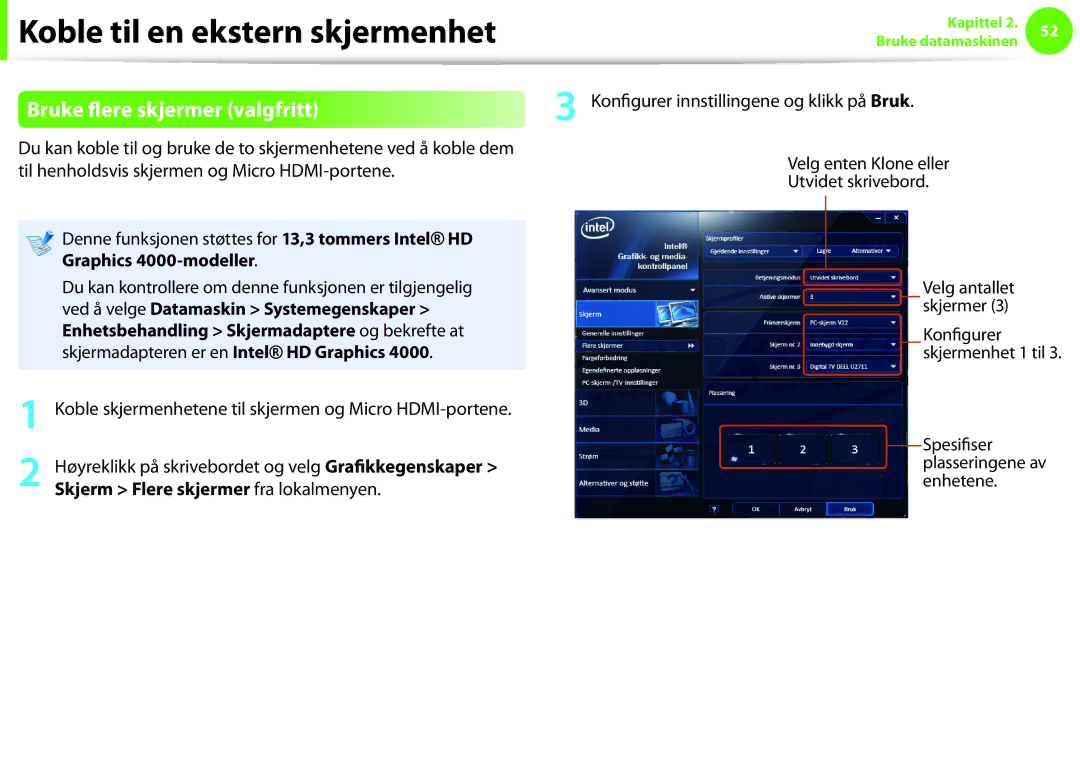Brukerveiledning
Kapittel 2 Bruke datamaskinen
Kapittel 1 Komme i gang
Kapittel 3 Innstillinger og oppgradering
Kapittel 4 Sikkerhetskopi / Gjenopprett
Kapittel Komme i gang
Når startmenyskjermen vises klikker du Gjenopprett
Sv. Gjenopprett datamaskinen med Samsung Recovery Solution
Sp. Jeg får ikke startet opp i DOS med en USB -enhet
Sp. Jeg vil koble til en ekstern skjerm, TV eller projektor
Start Alle Programmer Start Alle Programmer Samsung
Bruke programvaren
Tekstmerknader
Merknader om sikkerhetsforholdsregler
Opphavsrett
Forholdsregler for operativsystemstøtte
Om minnets kapasitetsrepresentasjon
Om representasjonsstandarden for produktkapasitet
Om visning av lagringskapasitet
Det er fare for kvelning
Installasjonsrelaterte
Hold plastposene utenfor barns rekkevidde
Ikke dra ut strømledningen ved å dra i bare kabelen
Strømrelaterte
Ikke ta på kontakten eller strømledningen med våte hender
Hvis du ikke gjør det, kan det føre til elektrisk støt
Bruksforhåndsregler for vekselstrømadapter
Hvis du ikke gjør det, kan det føre til brann
Bare bruk vekselstrømadapteren som fulgte med produktet
Det er fare for elektrisk støt eller kvelning
Batteribruksrelaterte
Bruk kun godkjent batteri og vekselstrømadapter
Bruk godkjent batteri og adapter fra Samsung Electronics
Det er fare for eksplosjon eller brann
Det er fare for elektrisk støt eller skade på produktet
Bruksrelaterte
Aldri koble fra strømforsyningen eller vekselstrømadapteren
Oppgraderingsrelaterte
Dette kan føre til skader eller brannsår på huden
Forvarings- og bevegelsesrelaterte
Avhend utbrukte batterier skikkelig
Ikke plasser en tung gjenstand over produktet
Ikke kast eller demonter batteriet og ikke legg det i vann
Lad batteriet i henhold til instruksjonene i håndboken
Bruk et vegguttak eller et multistøpsel med en jordet del
Det er fare for brann
Dette kan føre til personskade eller tap av data
Hvis du ikke gjør det, kan det føre til skade på produktet
Kontroller CDene for riper og skader før bruk
Ikke bruk en skadd eller endret CD/diskett
Ikke putt fingrene i PC-kortsporet
Aldri demonter eller reparer produktet selv
Vær forsiktig når du berører produktet eller deler
Bruk kun deler som er godkjent av Samsung Electronics
Selskapet er ikke ansvarlig for tap av data på harddisken
Vær forsiktig så du ikke skader dataene på harddisken
Bruke vekselstrømstøpselet
Bruke nettstrøm på et fly
Bruke ladeomformeren for fly
Bruke autoadapteren
Juster høyden på pult og stol i forhold til din høyde
Riktig holdning
Håndposisjon
Øyeposisjon
Volumkontroll hodetelefoner og høyttalere
Kontroller volumet først når du lytter til musikk
Brukstid pausetid
Belysning
Bruke kameralinse, webkamera valgfri
Sett forfra
Driftsindikatorer og sensorer valgfritt
Sett fra høyre
Hva er en oppladbar USB-port?
Sett fra venstre
USB-porten
Enhet
En USB-skjøteledning eller USB
Portene på høyre side
Sett nedenfra
Slår av datamaskinen
Slår på datamaskinen
Om Windows-aktivering
Justere skjermens lysstyrke
Klikk z Start x Avslutt-modus
Slå datamaskinen raskt på og av valgfritt
Ventemodus Samsung Fast On-modus
Ventemodus
Kapittel Bruke datamaskinen
Snarveistaster
Tastatur
Snarveistaster
Fn Lock på Den blå lampen slås På Snarve ster
Kontrollerer volumet
Samsungs programvarekontrollprogram, Easy Settings, startes
Kontrollerer skjermens lysstyrke
Slår styremattefunksjonen på eller av
Trådløst nettverk
Easy Settings
Andre funksjonstaster valgfritt
Bevege markøren på skjermen
Styrematte
Grunnleggende styremattefunksjoner
Høyre knapp-funksjon
Klikkfunksjon
Dobbeltklikkfunksjon
Drafunksjon
Konfigurere bevegelsesfunksjonen
Bevegelsesfunksjonen til styrematten valgfri
Blafunksjonen Zoomfunksjoner Beveg siden funksjon
Bruke Elan-driveren
Zoomfunksjoner
Blafunksjonen
Beveg siden funksjon
Låse med snarveistaster
Styrematte på/av-funksjon
Autolåsing ved tilkobling av USB-mus
Alternativt trykker du på Tasten og deretter på
Koble CD-stasjonen til USB-porten
Slik kobler du til CD-stasjonen
Ekstern CD-stasjonstypeOptisk diskstasjon, må kjøpes ekstra
Trykker inn skuffen til den klikker på plass
Sette inn og mate ut en CD
Trykk CD-skuffen innover til den klikker på plass
CD-stasjonens statusindikator slås på
Bruke kortet
Flerkortspor valgfri
Bruke Mini SD
Slik formaterer du et minnekort
Slik fjerner du et minnekort
Klikk på Start Datamaskin
Formater
Koble til skjermporten valgfritt
Koble til en ekstern skjermenhet
Om forbindelseskabelen
Alternativt setter du opp dobbel visning slik
Ekstern TV skjerm
Adapter Projektor
Siden valget endres når du trykker på Tasten mens du Holder
Koble til gjennom Micro HDMI-porten valgfritt
Skjermen med instillinger der du kan velge skjermmodus
Grafikkegenskaper
Stille inn Hdmi TV-video valgfri
Digital Output Device, klikk på Bruk standard og klikk på
Stille inn Hdmi TV-lyd valgfri
Playback Devices Avspillingsenheter
Graphics 4000-modeller
Bruke flere skjermer valgfritt
Ved å velge Datamaskin Systemegenskaper
Enhetsbehandling Skjermadaptere og bekrefte at
Koble til og bruke et kamera eller et videokamera
Koble til en ekstern digital enhet
Justere volumet med tastaturet
Justere volumet
Justere volumet med volumjusteringsprogrammet
Bruke lydinnspilling
Lyd
Bruke SoundAlive valgfri
Koble til et kablet LAN gjennom Windows
Kablet nettverk
Klikk Start Kontrollpanel Nettverk og Internett
Nettverks- og delingssenter og klikk Endre
Nettverksinnstillingene har blitt fullført
Konfigurer IP-innstillingene
Om IP-adressen
Klikk på Start Kontrollpanel Nettverk og Internett
Bruke funksjonen Wake On LAN
Høyreklikk på Lokal tilkobling og velg Egenskaper
Windows 7 støtter ikke Wake On LAN Ping
Hva er et tilgangspunkt?
Trådløst nettverk valgfri
Koble til et trådløst LAN gjennom Windows
Når trådløst LAN ikke er tilkoblet
Når du ikke er tilkoblet Internettet
Bruke TPM-sikkerhetsenheten valgfritt
Installere TPM-programmet
Konfigurere TPM
Initialisere TPM-brikken
Vises, trykker du på F2-tasten gjentatte ganger
Initialisere TPM-brikken
Start datamaskinen på nytt. Når Samsung-logoskjermbildet
Physical Presence Screen
Installere TPM-programmet
Fullfør registreringen i henhold til instruksjonene
Kryptere en fil mappe
Bruke TPM-programmet
Åpne en kryptert mappe fil
Configure
Solution Manage Security Platform og klikk fanen
Klikk på Start Tilbake Infineon Security Platform
Drive PSD og angir brukerpassordet
Lagre en kryptert kopi av innholdet, og klikk på Neste
Opprett/administrer
Slette den virtuelle stasjonen
Initialiseringsprosessen for TPM -brikken
Vis Skjulte filer og mapper , velger Vis skjulte filer
Mapper og stasjoner og klikker OK
Legge til et program
Software Launcher valgfritt
Klikk på Software Launcher i oppgavelinjen
Klikk Start Alle programmer Samsung Software Launcher
Kapittel Innstillinger og oppgradering
Kontrollere lysstyrken med tastaturet
LCD-lysstyrkekontroll
For å opprettholde LCD-lysstyrken som er angitt ved
Prinsippet om dårlige LCD-bildepunkter på bærbar datamaskin
Funksjon
Easy Settings valgfritt
Produktet
BIOS-oppsett
Gå inn i BIOS-oppsettet
Setup Items
BIOS-oppsettskjermbildet
Setup Menu Help
Systemoppsett-taster
Angi et kontrollørpassord
Velg menyen Security i BIOS-oppsettet
Angi et oppstartpassord
Angi et oppstartpassord
Angi elementet Password on boot til Enabled
Angi et brukerpassord
Endre harddiskpassordet
Angi et harddiskpassord valgfritt
Deaktivere passordet
Oppsett
Endre oppstartprioritet
Den høyeste oppstartprioritetenheten er nå angitt til
Harddisk
Plassering av internt batteri
Batteri
Måle gjenværende batterilading
Lade batteriet
Bekrefte batteribytte på oppgavelinjen
Informasjon om batteribrukstid
Senke LCD-lysstyrken
Utvide batteribrukstiden
Bruke strømstyringsprogrammet
Forlenge batteriets levetid valgfritt
Bruke Batterikalibreringsfunksjon
Gå til elementet Boot Oppstart Smart Battery
Alternativt, for å forlenge batteriets levetid
Og trykk på Enter
Kapittel Sikkerhetskopi / Gjenopprett
Funksjoner for sikkerhetskopiering/gjenoppretting
Samsung Recovery Solution-funksjoner
Systemprogramvarefunksjoner
Partition Setup Partisjonsoppsett
Gjenopprettingsfunksjoner
Når Windows ikke starter, gjør du dette
Gjenopprette datamaskinen
Gjenoppretting
Complete Restore Fullstendig gjenoppretting på
Ved hjelp av Complete Backup Fullstendig
Complete Backup Fullstendig
Complete Backup Fullstendig sikkerhetskopiering
Fortsett med Fullstendig sikkerhetskopiering i henhold til
Gjenoppretting og deretter på Complete Restore
Complete Restore Fullstendig gjenoppretting
Når du har sikkerhetskopiert til DVD
Når du har sikkerhetskopiert til en annen stasjon
Data Backup Sikkerhetskopiering av data
Når det første menyskjermbildet vises, klikker du på
Data Restore Gjenoppretting av data
Gjenoppretting av data
Velg et element som skal gjenopprettes, i listen over
Systemprogramvare-funksjon
Installere systemprogramvare
Spesifiser lagringsbanen
Sikkerhetskopiering av systemprogramvare
Systemprogramvare
Hva er et gjenopprettingsområde?
Recovery Solution Representation valgfritt
Kapittel Tillegg
Sp.Hva er Intel Rapid Start-teknologi?
Spørsmål og svar
Konfigurere systemet
Viktig sikkerhetsinformasjon
Sikkerhetsinstruksjoner
Instruksjoner for sikker bruk av bærbare datamaskiner
Forsiktighet ved bruk
Lasersikkerhet
Reservedeler og tilbehør
Batteriavhending
Sikkerhetsmerknad om laser
Krav til strømledningen
Koble til og fra vekselstrømadapteren
Generelle krav
Kravene nedenfor gjelder for alle land
Trådløs veiledning
Regulerte samsvarsmeddelelser
Avstandsadvarsel for eksplosiv enhet
Sikkerhetskrav og merknader for USA og Canada
Varsel om bruk på fly
Utilsiktet emitter per FCC Del
Hvis utstyrt med 2,4 G bånd eller 5 G bånd
Tilsiktet emitter per FCC Del
Dette produktet kan inkludere en radiosender og
Informasjon om helse og sikkerhet
FCC Del 68 Hvis montert med en modemenhet
Tilsiktet emitter per RSS
Canada
Utilsiktet emitter per ICES-003
113
CE-merking og samsvarsmerknader for EU
Brasil
Produsentinformasjon
Europeiske direktiver
Czech
Česky
Dansk
Danish
Hungarian
Magyar
Polski
Polish
Belgia
Lokal begrensning for 802.11b/802.11g Radiobruk
Generelt
Frankrike
Riktig avhending av batteriene i dette Pb produktet
Weee Symbol Informasjon
Miljø Designet for planeten
TCO-sertifisertkun for tilsvarende modeller
Brukbarhet Designet for deg
Produktspesifikasjoner
Energy Star Partner
Registrerte varemerker
Sikkerhetskopi
Ordliste
Dette er et sett med spesifikasjoner som er utviklet av
DVD Digital Versatile Disk
Nettverk
En mappe som kan brukes av andre brukere på nettverket
Dette er utvidelsen av SD-kortet som støtter over 2 GB
Indeks